Govorice o izdaji pretočne glasbene storitve Apple so bile že nekaj časa prisotne, vendar je Apple končno predstavil storitev danes skupaj z lansiranjem iOS 7.
iTunes Radio je ime Appleove radijske storitve. Najdete ga v aplikaciji Glasba v napravah s sistemom iOS. Kako deluje? Koliko stane? Kaj točno počne? Na ta vprašanja odgovarjamo zate.
Stroški
Storitev je brezplačna za vse uporabnike. Vendar pa so oglasi in omejitve, koliko pesmi lahko preskočite. Naročniki iTunes Match bodo lahko na iTunes Radio odšli brez oglasov.
iTunes Match stane 24, 99 $ na leto, poleg tega, da odpravlja oglase iz iTunes radia, bo shranil tudi vaš glasbeni katalog v oblaku. Nato lahko predvajate glasbo, ki jo imate, iz katerekoli lokacije z iOS, Mac, Windows ali Apple TV.
Samo ne pozabite, ko pretakanje iTunes Radio ali iTunes Match prek mobilne povezave boste morali spremljati vašo uporabo podatkov za precenjevanja.
Ustvarite postajo
Uporaba iTunes radia na vaši iOS napravi je enostavna. Zaženite aplikacijo Glasba, izberite zavihek Radio ob spodnjem delu in izberite eno od objavljenih postaj ali začnite ustvarjati svoje.
Ustvarjanje lastne postaje se lahko izvede tako, da se dotaknete gumba "Nova postaja" in izberete eno od 200 že ustvarjenih postaj, ki jih lahko nato prilagodite. Če želite popoln nadzor nad postajo, vnesite ime izvajalca ali naslov skladbe in izberite ustrezen rezultat.
Vaša nova postaja bo takoj začela igrati glede na vaš izbor.
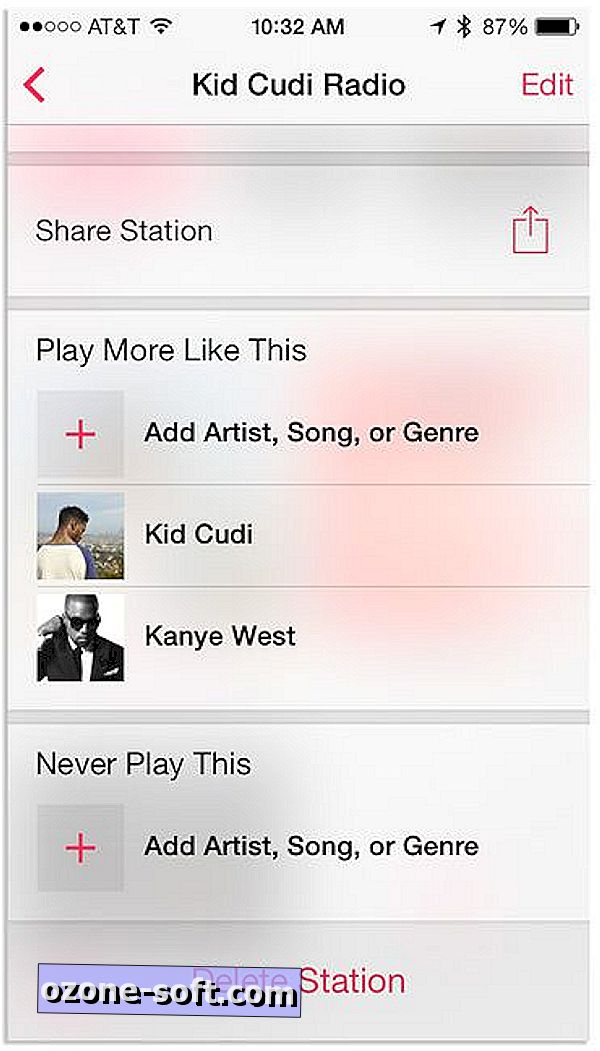
Prilagodite postajo
Ko ustvarite postajo, boste želeli na postajo dodati še več izvajalcev ali pesmi, da jo še bolj prilagodite. To lahko storite tako, da tapnete gumb za urejanje in izberete postajo, ki jo želite nastaviti.
Dodate lahko posebne izvajalce, ki bodo vključeni v skrivno formulo, ki se uporablja za ustvarjanje postaje, skupaj z različnimi pesmimi in zvrsti. Spremenite lahko tudi privzeto ime, delite postajo in dodajte izvajalce ali pesmi v razdelek Nikoli predvajanje.
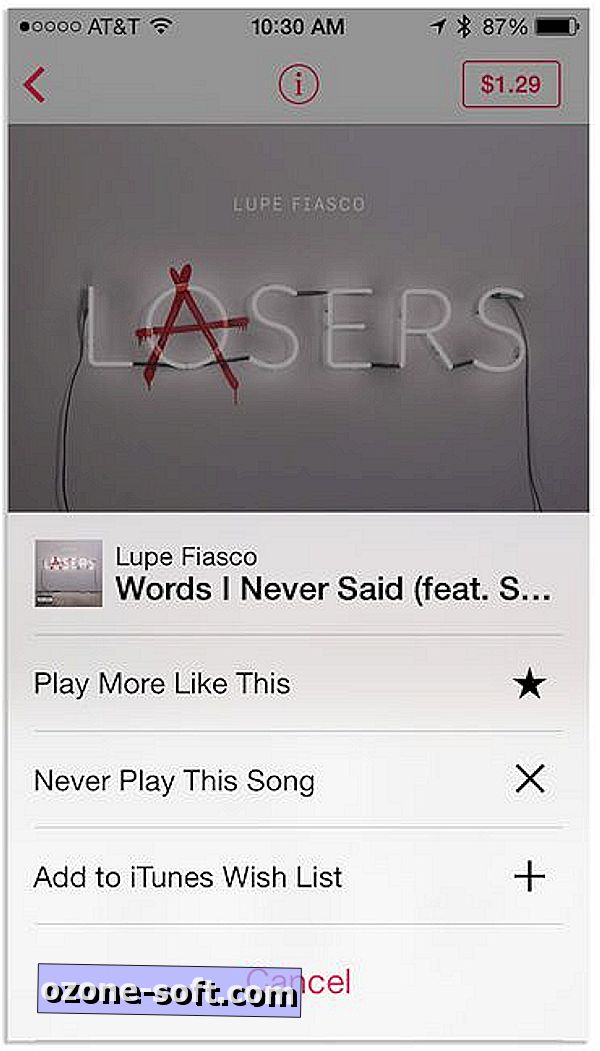
Nadzor poslušanja
Ko poslušate radijsko postajo iTunes, boste opazili novo tipko za zvezdico namesto puščice za nazaj, ki je prisotna pri ogledu kontrolnikov. Gumb Star vam omogoča prilagajanje postaje in dodajanje skladb na seznam želja z nekaj pipami.
Ko izberete zvezdo, boste videli, da lahko iTunesu nikoli več ne predvaja pesmi, predvaja več pesmi, kot je ta, ali jo doda na svoj seznam želja iTunes.
Z dodajanjem pesmi na seznam želja boste lahko hitro odšli nazaj in ga kupili, ko boste pripravljeni.
Zgodovina
Mislim, da se je to zgodilo skoraj vsem, slišite pesem, ki jo resnično želite, da bi našli, da ne morete pozneje ponoviti imena ali izvajalca. Z iTunes Radioom boste lahko poslušali zgodovino poslušanja, kjer boste lahko kupili pesem ali se opomnili na izvajalca in naslov.
V zgornjem levem kotu zavihka Radio, tik nad izbranimi postajami, je gumb Zgodovina. Če ga izberete, boste odkrili vse skladbe, ki ste jih pred kratkim poslušali na iTunesovem radiju, kar vam omogoča, da znova poskusite skladbo in jo kupite v iTunesu.
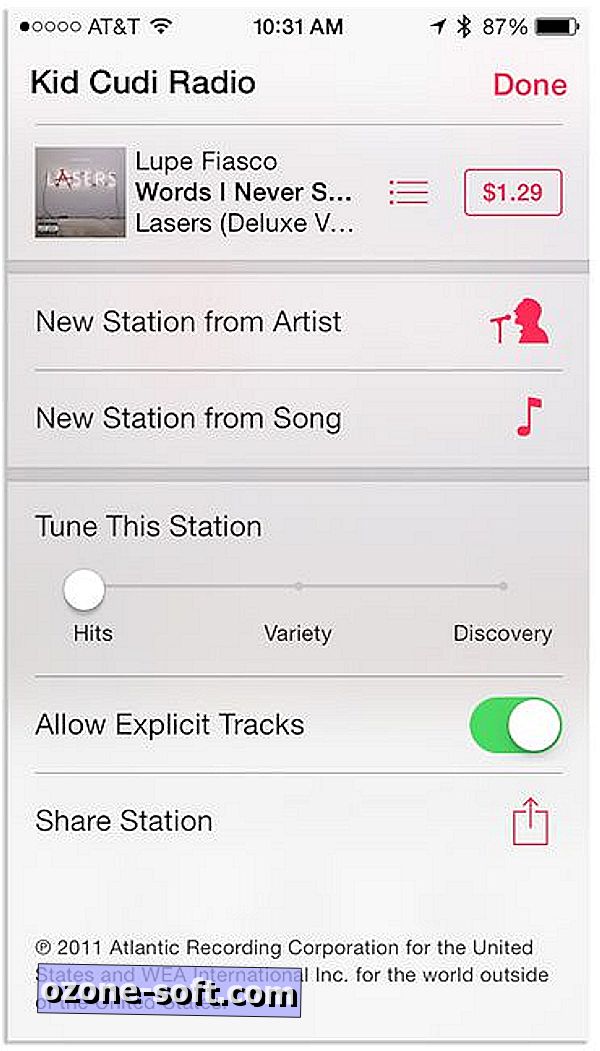
Izrecna vsebina
Omogočanje - ali onemogočanje - eksplicitne vsebine je nekoliko skrito. Pri ogledu trenutno predvajanega zaslona je na vrhu zaslona ikona "i"; tapnite ga.
Od tu lahko kupite skladbo, ki se trenutno predvaja, si ogledate preostanek albuma, v katerem je skladba, delite postajo s prijatelji in postajo, da se bolj prilagodi hitom, različnim pesmim ali odkrijete novo glasbo.
Našli boste tudi stikalo za omogočanje eksplicitne vsebine z iTunes Radioom, ki ni omejen na postajo, ki jo poslušate.
Sprememba, ki jo naredite tukaj za eksplicitno vsebino, se prenese na druge naprave in postaje.
Če ste ustvarili postajo, za katero menite, da jo bodo drugi cenili in uživali, spodaj pošljite povezavo do nje in to bomo zagotovo preverili.














Pustite Komentar